
| SpaceClaim-Onlinehilfe |

|
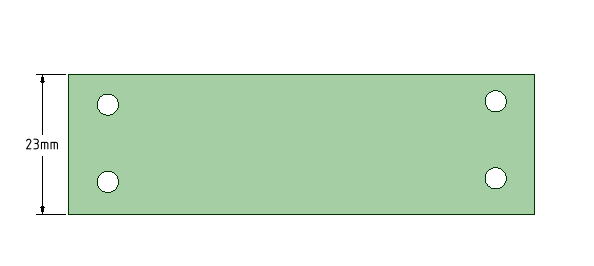
Mit einer gebrochenen Ansicht kann eine lange Ansicht perspektivisch verkürzt werden, ohne dass die Skalierung geändert werden muss.
kann eine lange Ansicht perspektivisch verkürzt werden, ohne dass die Skalierung geändert werden muss.
Wenn eine Ansicht gebrochen wird, wird eine neue Ansicht erstellt, wobei sowohl die ursprüngliche als auch die neue Ansicht zu Teilansichten umgewandelt werden. Es wird eine Ausrichtung festgelegt, die zur Schnittrichtung passt.
Im Abschnitt "Übersicht " der "Optionen für Detailerstellung" die "Optionen für Linientyp" aktivieren.
" der "Optionen für Detailerstellung" die "Optionen für Linientyp" aktivieren.
Unter "Objekttyp" die Option Schnittkanten der unterbrochenen Ansicht auswählen.
Stil, Stärke, Farbe und Ausdehnung festlegen.
festlegen.
Im Menü "Ansichten" auf der Registerkarte "Detail " auf das Werkzeug Unterbrochen
" auf das Werkzeug Unterbrochen ![]() klicken.
klicken.
Die folgenden Optionen festlegen (werden für die gesamte Sitzung gespeichert):
Schnittrichtung: "Horizontal", "Vertikal" oder "An Geometrie ausgerichtet".
Unterbrechungslinie: Auf "Gerade Unterbrechung" festlegen (die andere Option lautet "Freiform-Unterbrechungskurve").
Standardlücke: Legt die anfängliche Lücke zwischen den Teilen der unterbrochenen Ansicht fest.
Eine Position für die erste Schnittlinie auswählen. Eine blaue Linie hebt die Schnittposition hervor. Wenn Schnittrichtung auf An Geometrie ausgerichtet festgelegt ist, verläuft die Schnittrichtung rechtwinklig zur ausgewählten Form.
hebt die Schnittposition hervor. Wenn Schnittrichtung auf An Geometrie ausgerichtet festgelegt ist, verläuft die Schnittrichtung rechtwinklig zur ausgewählten Form.
Eine Position für die zweite Schnittlinie auswählen, um die unterbrochene Ansicht zu erstellen. Eine blaue Linie hebt die Schnittposition hervor. Wenn Schnittrichtung auf An Geometrie ausgerichtet festgelegt ist, verläuft die Schnittrichtung parallel zur ersten Schnittlinie.
Die Ansicht wird mit der in den Optionen für die unterbrochene Ansicht festgelegten Standardlücke erstellt.
Esc oder S drücken, um das Werkzeug zu verlassen.
Im Menü "Ansichten" auf der Registerkarte "Detail" auf das Werkzeug Unterbrochen ![]() klicken.
klicken.
Die folgenden Optionen festlegen (werden für die gesamte Sitzung gespeichert):
Schnittrichtung: "Horizontal", "Vertikal" oder "An Geometrie ausgerichtet".
Unterbrechungslinie: Auf "Freiform-Unterbrechungskurve" festlegen (die andere Option lautet "Gerade Unterbrechung").
Standardlücke: Legt die anfängliche Lücke zwischen den Teilen der unterbrochenen Ansicht fest.
Die Position für die Unterbrechung auswählen. Das Programm wechselt in den Skizziermodus für Freiformkurven.
für Freiformkurven.
Die Freiformkurve skizzieren und doppelklicken, um die Freiformkurve abzuschließen.
skizzieren und doppelklicken, um die Freiformkurve abzuschließen.
Die Freiform-Unterbrechungskurve wird in Blau angezeigt. Wenn eine andere Freiformkurve skizziert werden soll, muss das Werkzeug erneut gestartet werden.
Eine Position für die zweite Freiformkurve auswählen.
Die Ansicht wird mit der in den Optionen für die unterbrochene Ansicht festgelegten Standardlücke erstellt.
Esc oder S drücken, um das Werkzeug zu verlassen.
Beide Unterbrechungspositionen müssen in derselben Ansicht ausgewählt werden. (Dies wird vom Werkzeug automatisch erzwungen.)
In einer Ansicht können mehrere Unterbrechungen erstellt werden.
Beim Einfügen einer neuen Unterbrechung in einer Ansicht dürfen die neuen Unterbrechungslinien keine bereits bestehenden Unterbrechungslinien kreuzen.
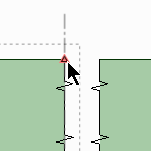
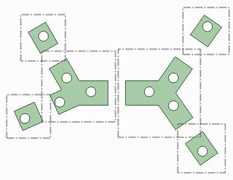
Copyright © 2004-2017 ANSYS, Inc. All Rights Reserved. SpaceClaim is a registered trademark of ANSYS, Inc.